高清晰音频管理器无法启动怎么办 高清晰音频管理器崩溃如何解决
高清晰音频管理器无法启动怎么办,在当今数字化时代,高清晰音频管理器成为许多音乐爱好者和专业人士必备的工具之一,在使用过程中,我们有时可能会遇到高清晰音频管理器无法启动或突然崩溃的问题。面对这些困扰,我们需要及时采取解决措施,以确保我们能够继续享受高品质的音频体验。本文将就高清晰音频管理器无法启动和崩溃的情况,为大家分享一些解决方法和技巧。无论您是音乐爱好者还是专业人士,相信这些方法都能帮助您解决这些问题,让您的音频管理体验更加顺畅。
具体方法如下:
1、首先需要下载驱动精灵并安装打开。
2、然后更新驱动程序。
安装非常迅速,已经安装完成,我们开始更新电脑的驱动程序。
控制面板里没有Realtek高清晰音频管理器,主要声卡驱动需要更新,点击:立即检测。
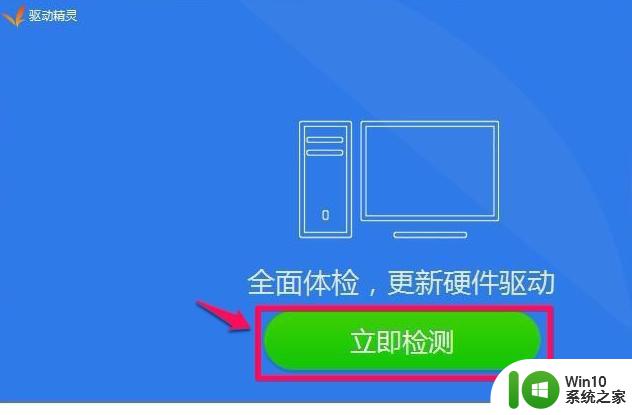
3、在打开的驱动程序安装窗口,点击Realtek HD Audio音频驱动的“安装”。
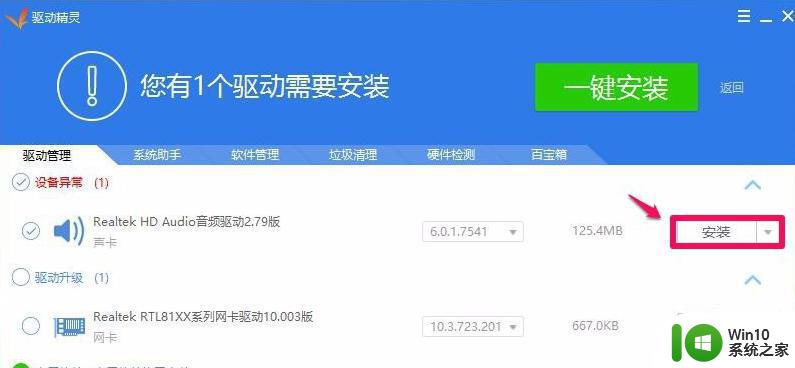
4、在打开的安装驱动窗口,我们点击下一步。
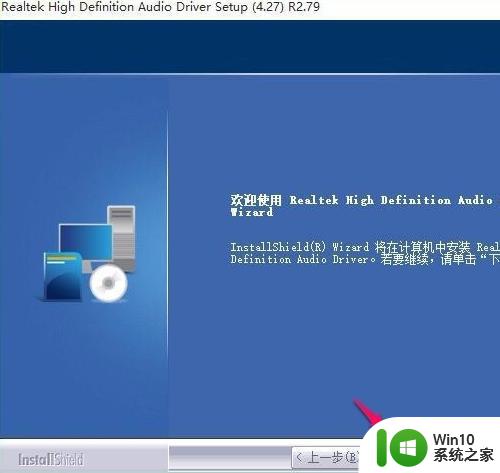
5、正在进行声卡驱动程序的安装,稍候。
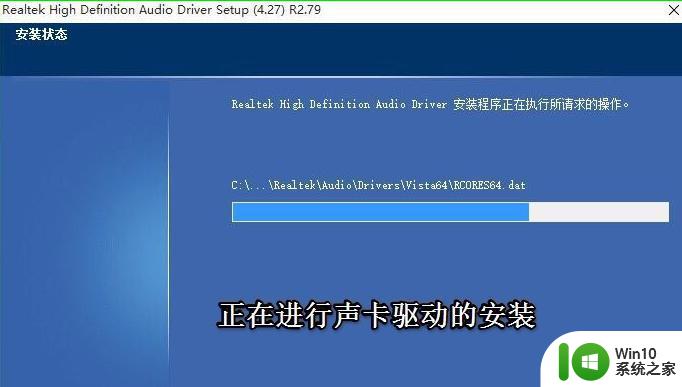
6、已成功安装系统的声卡驱动程序,安装程序要求重新启动电脑,我们点击完成,重新启动电脑。

7、重新启动电脑以后进入系统桌面,点击打开控制面板,可见控制面板中已经显示Realtek高清晰音频管理器的项目,左键双击Realtek高清晰音频管理器。
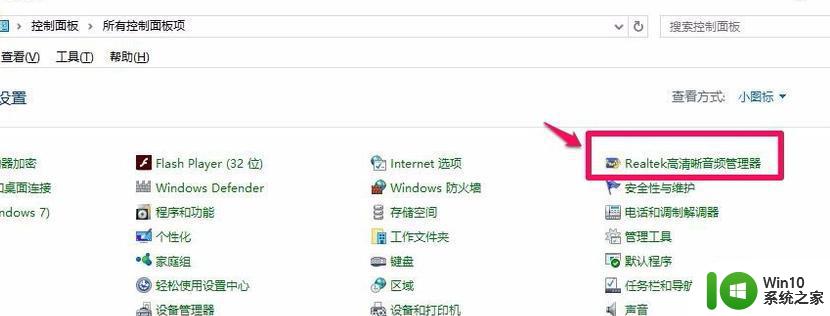
8、随后再左键双击Realtek高清晰音频管理器项,能打开Realtek高清晰音频管理器的窗口。
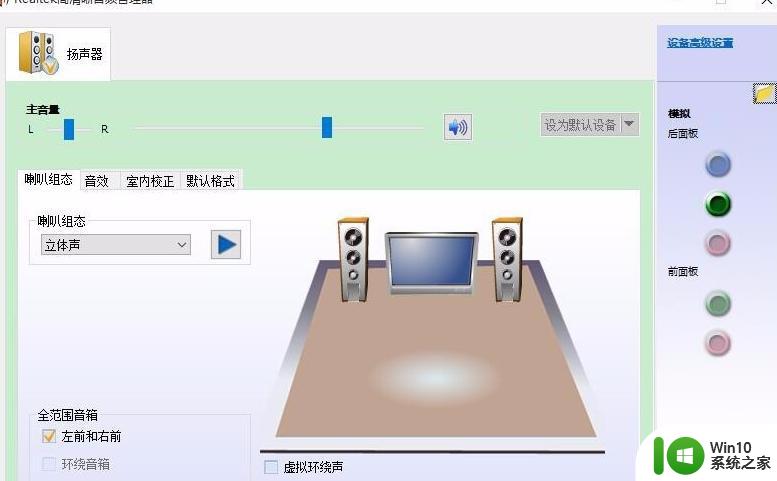
以上是关于高清晰音频管理器无法启动的解决方法,请按照小编提供的步骤进行操作,希望对您有所帮助。
高清晰音频管理器无法启动怎么办 高清晰音频管理器崩溃如何解决相关教程
- realtek高清晰音频管理器无法打开的原因有哪些 如何解决realtek高清晰音频管理器无法打开的问题
- realtek高清晰音频管理器不见了怎么找回 如何解决电脑找不到realtek高清晰音频管理器问题
- realtek高清晰音频管理器没有如何修复 realtek高清晰音频管理器找不到如何解决
- 如何完全卸载realtek高清晰音频管理器 怎样调整realtek高清晰音频管理器的音效效果
- 电脑提示realtek高清晰音频管理器不支持这种设备如何修复 realtek高清晰音频管理器不支持设备怎么办
- 找回电脑Realtek高清晰音频管理器的方法 电脑Realtek高清晰音频管理器不见了怎么办
- realtek高清晰音频管理器怎么调最好 电脑realtek音频管理器怎么设置
- 高手教你卸载电脑音频管理器 电脑音频管理器如何卸载
- realtek high definition audio声卡耳机没有声音如何解决 realtek高清晰度音频声卡耳机无声问题怎么解决
- 截图不清晰怎么变清晰 高清图截取方法有哪些
- 任务管理器总是崩溃的解决教程 电脑任务管理器崩溃怎么办
- 把WORD文档内容变成高清晰图片的方法 如何将Word文档转换为高清晰图片
- U盘装机提示Error 15:File Not Found怎么解决 U盘装机Error 15怎么解决
- 无线网络手机能连上电脑连不上怎么办 无线网络手机连接电脑失败怎么解决
- 酷我音乐电脑版怎么取消边听歌变缓存 酷我音乐电脑版取消边听歌功能步骤
- 设置电脑ip提示出现了一个意外怎么解决 电脑IP设置出现意外怎么办
电脑教程推荐
- 1 w8系统运行程序提示msg:xxxx.exe–无法找到入口的解决方法 w8系统无法找到入口程序解决方法
- 2 雷电模拟器游戏中心打不开一直加载中怎么解决 雷电模拟器游戏中心无法打开怎么办
- 3 如何使用disk genius调整分区大小c盘 Disk Genius如何调整C盘分区大小
- 4 清除xp系统操作记录保护隐私安全的方法 如何清除Windows XP系统中的操作记录以保护隐私安全
- 5 u盘需要提供管理员权限才能复制到文件夹怎么办 u盘复制文件夹需要管理员权限
- 6 华硕P8H61-M PLUS主板bios设置u盘启动的步骤图解 华硕P8H61-M PLUS主板bios设置u盘启动方法步骤图解
- 7 无法打开这个应用请与你的系统管理员联系怎么办 应用打不开怎么处理
- 8 华擎主板设置bios的方法 华擎主板bios设置教程
- 9 笔记本无法正常启动您的电脑oxc0000001修复方法 笔记本电脑启动错误oxc0000001解决方法
- 10 U盘盘符不显示时打开U盘的技巧 U盘插入电脑后没反应怎么办
win10系统推荐
- 1 电脑公司ghost win10 64位专业免激活版v2023.12
- 2 番茄家园ghost win10 32位旗舰破解版v2023.12
- 3 索尼笔记本ghost win10 64位原版正式版v2023.12
- 4 系统之家ghost win10 64位u盘家庭版v2023.12
- 5 电脑公司ghost win10 64位官方破解版v2023.12
- 6 系统之家windows10 64位原版安装版v2023.12
- 7 深度技术ghost win10 64位极速稳定版v2023.12
- 8 雨林木风ghost win10 64位专业旗舰版v2023.12
- 9 电脑公司ghost win10 32位正式装机版v2023.12
- 10 系统之家ghost win10 64位专业版原版下载v2023.12